Slik bytter du profiler på Amazon Fire Tablet
Miscellanea / / April 05, 2023
Amazon Fire-nettbrettserien har sett en økning i forbrukervurderinger fordi et enkelt nettbrett kan brukes av hele familien. Den mest overveldende og nyttige funksjonen er at du kan bytte profiler på Fire-nettbrettet. Denne tekniske opplæringen vil gi deg de riktige trinnene for hvordan du enkelt og selektivt kan bytte profiler og gjøre nettbrettet ditt klart til å brukes av barnet ditt når som helst på dagen. Denne funksjonen til nettbrettet for å gjøre seg selv til barnemodus har vært til nytte for foreldre over hele verden i å oppdra barna sine med de riktige tingene som de vil at barna skal se og bla gjennom Om. Hvis du ikke visste det, kan du også holde oversikt over nettleserloggen til barnet ditt! Hvor fantastisk det høres ut, ikke sant? Denne opplæringen vil ytterligere opplyse deg om du kan ha flere profiler på Fire-nettbrettet. Så les hele denne veiledningen og finn ut mer om det grunnleggende om å bytte profil på Amazon Fire-nettbrettet. God lesning!

Innholdsfortegnelse
- Slik bytter du profiler på Amazon Fire Tablet
- Kan du ha flere profiler på Fire Tablet?
- Kan du ha flere brukere på Kindle Fire?
- Hvorfor kan jeg ikke bytte profil på Amazon Fire Tablet?
- Hvordan bytter jeg brukere på Amazon Fire Tablet 8?
- Hvordan bytter jeg mellom profiler på Amazon Fire?
- Hvordan bytter jeg bruker på Amazon Fire?
- Hvordan bytter profiler på Fire Tablet 7?
- Hvordan bytte profiler på Fire Tablet 10?
- Hvordan bytte til barneprofil på Amazon Fire 7?
- Hvordan bytte tilbake til barneprofil på Amazon Fire?
Slik bytter du profiler på Amazon Fire Tablet
Fortsett å lese videre for å finne trinnene som forklarer hvordan du bytter profiler på Amazon Fire-nettbrettet i detalj med nyttige illustrasjoner for bedre forståelse.
Kan du ha flere profiler på Fire Tablet?
Ja, du kan ha flere profiler på Fire-nettbrettet, men de burde være det knyttet til én enkelt Fire-konto. Du kan bare ha én enkelt standardkonto registrert på Amazon Fire-nettbrettet ditt.
Kan du ha flere brukere på Kindle Fire?
Nei, du kan ikke ha flere brukere på Kindle Fire. Likevel kan du ha flere profiler på Fire-nettbrett kontrollert gjennom en enkelt brukerkonto på Kindle Fire gjennom den nye funksjonen kjent som Kindle Free-Time. Det initierer foreldrekontroll slik at de kan velge hvilke kanaler, bøker eller andre medier de vil gjøre tilgjengelig for barna sine. Les mer for å finne ut hvorfor du ikke kan bytte profil på Fire-nettbrett.
Hvorfor kan jeg ikke bytte profil på Amazon Fire Tablet?
Det kan være mange grunner til at du umulig kan bytte profil på Fire-nettbrett. Det kan være en feil som hindrer enheten i å bytte profil.
Hvordan bytter jeg brukere på Amazon Fire Tablet 8?
Bytte brukere på din Amazon Fire Tablet 8 er superenkelt! Følg trinnene som er nevnt nedenfor, og du vil kunne gjøre det på et blunk.
1. Strøm på din Amazon BrannNettbrett 8.
2. Sveip ned til Varsler seksjon.
3. Sveip ned igjen for å åpne menybrett og trykk på profilikon.
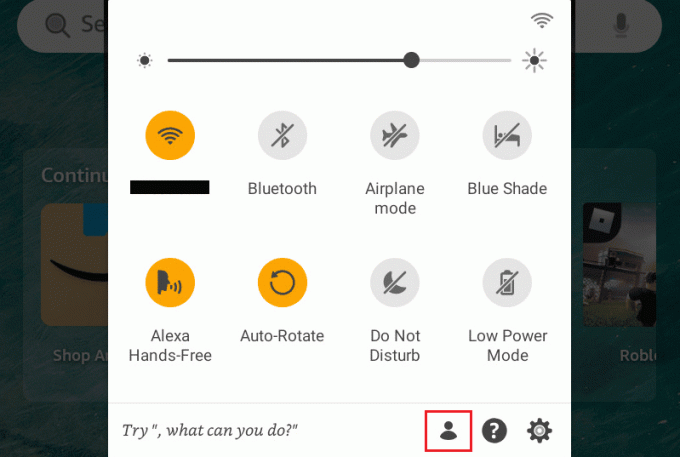
4. Trykk på ønsket profil du vil bytte. Det vil ta noen sekunder å fullføre handlingen.
Enheten/nettbrettet vil omstart når brukeren er byttet.
Les også: Hvordan bytte mellom personlig og forretningsmessig Facebook på mobil
Hvordan bytter jeg mellom profiler på Amazon Fire?
Du kan følge trinn nevnt ovenfor for å bytte mellom profilene på Amazon Fire-nettbrettet.
Hvordan bytter jeg bruker på Amazon Fire?
Du kan ikke bytte brukere på Amazon Fire. Du må opprette en enkelt standard brukerkonto på Amazon Fire i delen Profiler og familiebibliotek under Personlige innstillinger som vil fungere som overordnet bruker. Du kan legge til flere 'husholdnings' profiler og bytt profiler på Fire-nettbrettet.
Hvordan bytter profiler på Fire Tablet 7?
Prøver du å bytte profil på Fire-nettbrett 7? La oss prøve å finne en lesbar løsning på dette. Følg trinnene for å lære hvordan du gjør dette.
1. Slå på din Amazon Fire Tablet 7.
2. Sveip på Meldingseksjon ned.
3. Trykk på Profilikon som står for profildelen.
4. Trykk på den spesifikke voksen profil som du vil bytte.
5. Tast inn ditt PIN-kode.
Merk: Hvis nettbrettet ditt også brukes av et barn, bør du bruke en PIN-kode mens du arbeider på samme nettbrett. Profilen vil automatisk byttes hvis du ikke har PIN-koden.
7. Bekrefte din PIN-kode for å bekrefte at det er deg.
Profilen din vil bli byttet.
Hvordan bytte profiler på Fire Tablet 10?
For å bytte profil på Amazon Fire Tablet 10 kan du lese og følge trinn nevnt i overskriften ovenfor.
Merk: Vær oppmerksom på at hvis profilen du bytter til er en voksen, må du angi PIN-kode to ganger som et sikkerhetstiltak.
Hvordan bytte til barneprofil på Amazon Fire 7?
Å bytte til en barneprofil på Amazon fire 7 kan være veldig raskt og enkelt hvis du følger de riktige trinnene. Les trinnene nevnt nedenfor og finn ut hvordan du kan gjøre det.
Trinn I: Legg til barneprofil
Før vi går direkte til trinnene, sørg for at barneprofilen allerede er lagt til Profiler og familiebibliotek avsnitt under Personlig Innstillinger. Hvis du ikke allerede har lagt til en barneprofil på Amazon Fire 7, følger du trinnene nedenfor.
1. Gå til Innstillinger Meny.
2. Under Personlig Innstillinger, trykk på Profiler& Familiebibliotek for å se alle profilene som er oppført under standardbrukerkontoen din.
3. Trykk på Legg til en barneprofil.
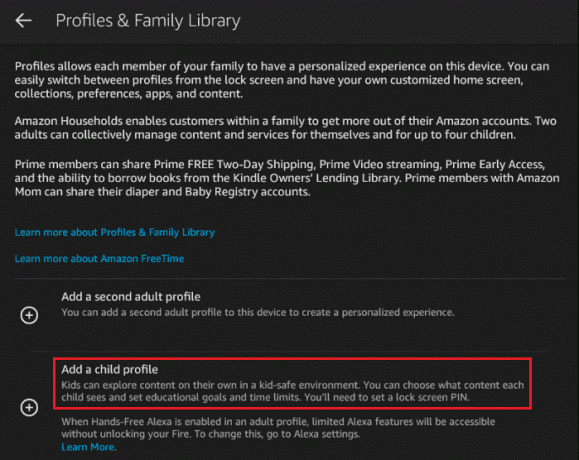
4. Skriv inn detaljer av barnet ditt.
5. Så, tapp LEGG TIL PROFIL.
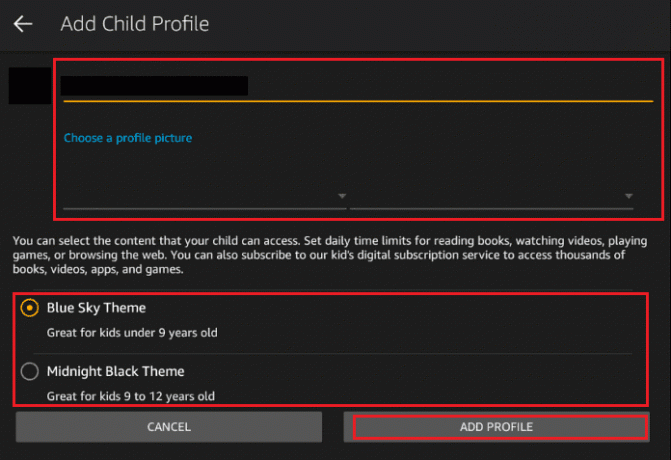
Les også: Hvordan avbryte Amazon FreeTime uten enhet
Trinn II: Bytt til barneprofil
La oss nå raskt finne ut hvordan du kan bytte til barneprofil på Amazon Fire 7. Trinnene er nevnt nedenfor.
1. Bytte om PÅ de Amazon Fire nettbrett og sveip nedover skjermen for å avsløre Varslingspanel.
2. Trykk på Profilerikon > ønsket barneprofil.
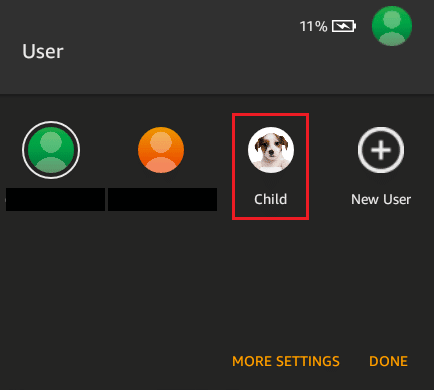
Det er alt! Nå kan du trygt håndtere Amazon Fire 7 til barnet ditt med dataene dine intakte i den.
Hvordan bytte tilbake til barneprofil på Amazon Fire?
Hvis du vil bytte tilbake til en barneprofil på Amazon Fire når barnet ditt vil ha nettbrettet tilbake så snart som mulig, følg trinn nevnt ovenfor å gjøre det med hell.
Anbefalt:
- Hvor mye er 1000 TikTok-mynter
- Hvordan bli invitert til Amazon Vine
- Hvordan bytte mellom Facebook-kontoer
- Amazon Fire TV tilbyr gratis musikkvideoer, virale videoer og annet annonsestøttet innhold
Vi håper denne opplæringen fortsetter hvordan bytte profil på Fire-nettbrett var nyttig. Nå som du har lest ferdig, håper vi at du er klar over trinnene du må følge for å bytte til barneprofil på Amazon Fire og om du kan Bytt bruker på Amazon Fire. Vi har også svart på dine tvil om du kan ha flere profiler på Fire-nettbrettet. Ta gjerne kontakt med oss med dine spørsmål og forslag via kommentarfeltet nedenfor. Fortell oss også hva du vil lære om neste gang.

Pete Mitchell
Pete er en senior stabsskribent ved TechCult. Pete elsker alt som er teknologi og er også en ivrig gjør-det-selv-er i hjertet. Han har et tiår med erfaring med å skrive instruksjoner, funksjoner og teknologiguider på internett.



